Powerpoint'te birden fazla kişi aynı anda slayt nasıl yapılır?
Sunum yapmak hem iş hayatında hem de öğrencilik hayatında insanların karşılarına çıkıyor. Peki Powerpoint'te birden fazla kişi aynı anda slayt nasıl yapılır?
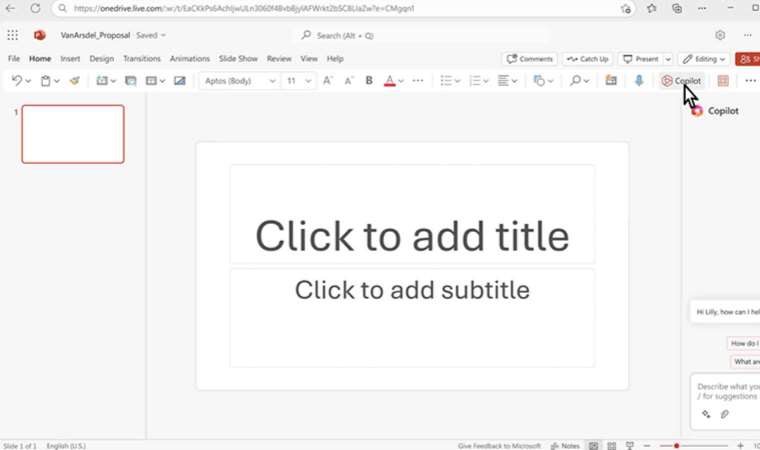
Sunumların iyi bir hale gelmesi için en önemli etkenlerden biri de slaytlardır. Peki Powerpoint'te birden fazla kişi aynı anda slayt nasıl yapılır?
Sunumlar, belgeler, ve elektronik tablolar oluşturmak her zaman kolay bir iş değildir. Ancak, işte birlikte çalışan bir ekip olduğunda, bu süreç hızlı ve verimli hale gelebilir. Google Dokümanlar ve Slides gibi uygulamalar iş arkadaşlarınızla işbirliği yapmanıza olanak tanır, ancak bu uygulamaların kullanımı bazı kişilere Microsoft Office kadar kolay gelmeyebilir. Neyse ki, Microsoft şimdi birlikte çalışma olanağı sunuyor. Bu rehberde, Windows bilgisayarlarınızda Microsoft PowerPoint ile birlikte çalışmayı öğreteceğiz.
Microsoft PowerPoint İle Birlikte Çalışma
Microsoft, tüm Office uygulamalarında birlikte çalışma modunu destekler ve bu adımları diğer Office uygulamalarında da kullanabilirsiniz. Ancak, bu rehberde PowerPoint ile nasıl işbirliği yapılacağını anlatacağız.
Adım 1: İşbirliği yapmak istediğiniz sunuyu açın, veya PowerPoint uygulamasını başlatın ve yeni bir sunu oluşturun.
Adım 2: PowerPoint penceresinin sol üst köşesindeki "Paylaş" düğmesine tıklayın.
Adım 3: "Sunuyu Yükle" seçeneğine tıklayın (Eğer sununuz zaten OneDrive'a yüklenmediyse).
Adım 4: Sunumunuzu adlandırın ve "Tamam" düğmesine basın.
Adım 5: Dosyaya erişmesini istediğiniz kişilerin adlarını veya e-posta kimliklerini ekleyin.
Adım 6: Varsayılan olarak, bağlantıyı gönderdiğiniz herkes sunuyu düzenleyebilecektir. Ancak, bağlantıyı göndermeden önce bu izinleri değiştirebilirsiniz. İsimleri veya e-postaları eklediğiniz çubuğun yanındaki kalem simgesine tıklayın ve sizin için en uygun seçeneği seçin.
Adım 7: "Bağlantıya Sahip Olan Herkes" seçeneğine tıklayın.
Adım 8: Son kullanma tarihi ve parola gibi güvenlik önlemlerini belirleyebilirsiniz. Bu, kişilerin bağlantıya sınırsız erişim sağlayamamalarını ve yalnızca sizin belirlediğiniz parolayla dosyaya erişebilmelerini sağlar.
Adım 9: "Uygula" düğmesine tıklayın, bağlantıyı kopyalayın ve paylaşmak istediğiniz kişiyle paylaşın.
Dosya Paylaşımını Durdurma
Eğer bir paylaşımı sonlandırmak isterseniz:
- Sunumu açın.
- "Paylaş" düğmesine tıklayın.
- Sağ üst köşede bulunan üç dikey noktaya tıklayın ve "Erişimi Yönet"i seçin.
- Geçerli izni seçin ve ardından "Paylaşımı Durdur" seçeneğine tıklayın.
Bu adımlar, iş arkadaşlarınızla daha iyi bir şekilde çalışmanıza ve sunum süreçlerinizi hızlandırmanıza yardımcı olacaktır. Eğer başka rehberlere ihtiyacınız varsa veya sorularınız varsa, lütfen yorumlarda bize bildirin.

En Çok Okunan Haberler
-
 Kurultay sonrası üst düzey istifa
Kurultay sonrası üst düzey istifa
-
 Özel-Erdoğan görüşmesinin tarihi netleşti
Özel-Erdoğan görüşmesinin tarihi netleşti
-
 AKP İstanbul'u kapatıyor!
AKP İstanbul'u kapatıyor!
-
 Kadıköy’de Tacettin Kutay'ın kızına sözlü taciz iddiası
Kadıköy’de Tacettin Kutay'ın kızına sözlü taciz iddiası
-
 CHP'den yurttaşlara çağrı
CHP'den yurttaşlara çağrı
-
 Zeynep Bastık'ın doğum gününde aldığı ücreti açıkladı!
Zeynep Bastık'ın doğum gününde aldığı ücreti açıkladı!
-
 Acun Ilıcalı yeni takımını duyurdu
Acun Ilıcalı yeni takımını duyurdu
-
 'Kameralar karşısında ilan etmiştir'
'Kameralar karşısında ilan etmiştir'
-
 'Ferdi Tayfur' videosuna ilişkin açıklama
'Ferdi Tayfur' videosuna ilişkin açıklama
-
 Gram altında zirve için rakam verildi
Gram altında zirve için rakam verildi




















